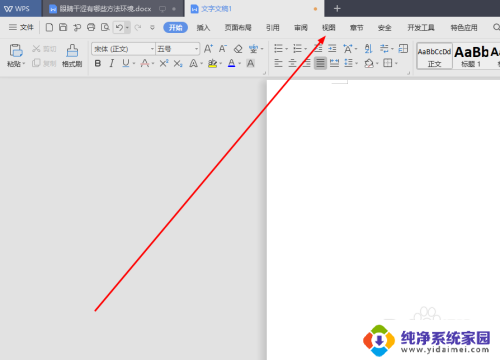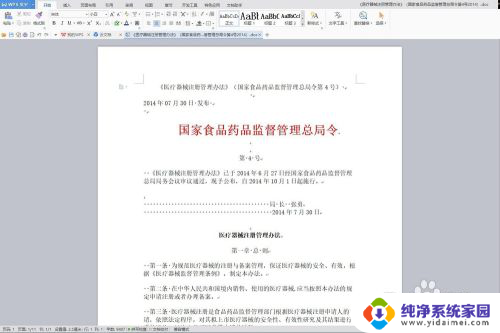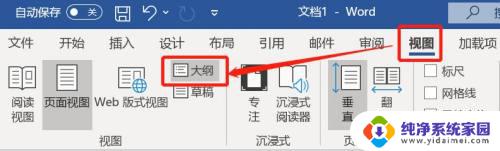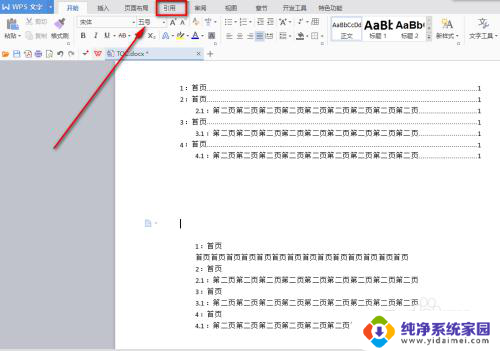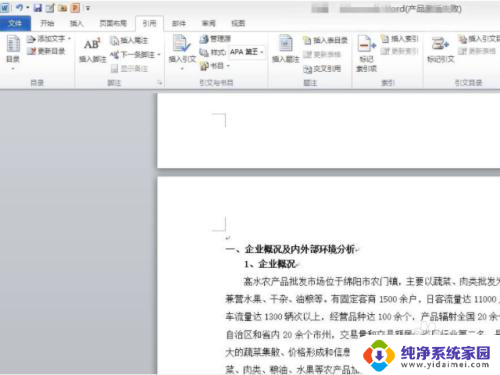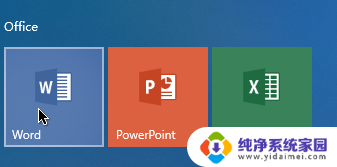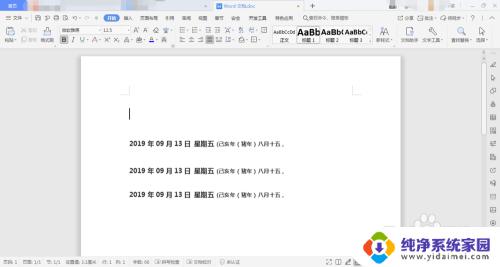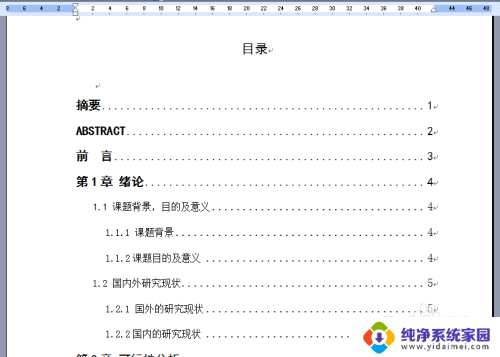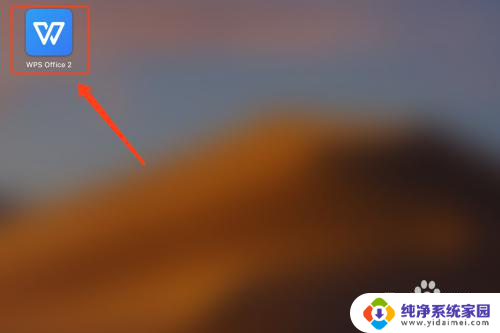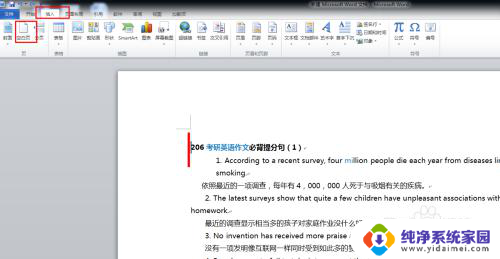word文档如何打开目录 Word文档目录怎么打开
更新时间:2024-01-27 08:45:46作者:yang
在当今信息化的社会中,Word文档已成为我们工作和学习中不可或缺的一部分,对于一些刚接触Word文档的初学者来说,如何打开文档目录可能是一个让人困惑的问题。文档目录是一个非常重要的功能,它可以帮助我们快速浏览和查找文档内容,提高工作效率。究竟如何打开Word文档的目录呢?下面我们将详细介绍一下。
具体方法:
1.打开视图
进入我们的word文档,然后点击菜单栏中的视图进入。
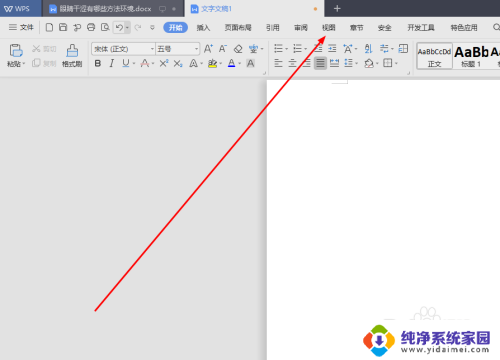
2.打开导航窗格
打开视图后,即可在视图的菜单栏左侧看到导航窗格点击打开。
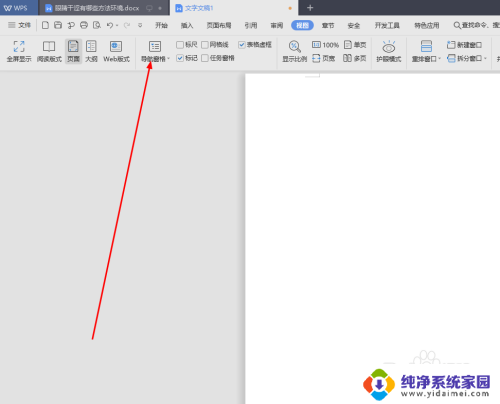
3.选择目录显示位置
打开导航窗格后,选择目录显示靠左还是靠右即可。
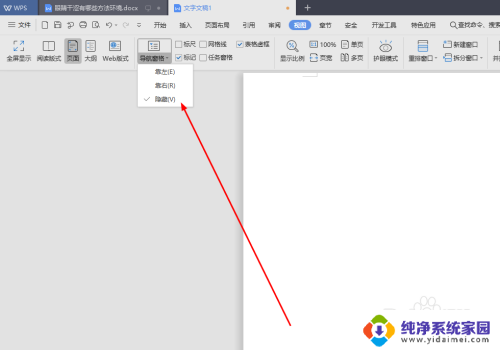
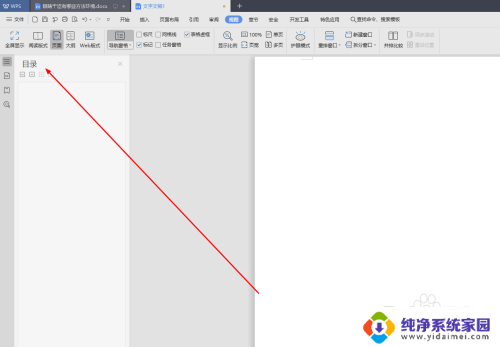
以上是有关如何打开Word文档目录的全部内容,如果您遇到这种情况,可以按照以上方法解决,希望对大家有所帮助。